惠普笔记本安装win10,惠普笔记本u盘重装系统win10使用
发布时间:2025-11-05 10:35:54

电脑型号:惠普
系统版本:Windows系统版本均可
装机工具:电脑店u盘启动盘制作工具(点击红字下载)
二、u盘装系统前期准备
1、重装系统后,最令人头疼的往往不是系统本身,而是重新找回那些平时用顺手的软件。为了避免“装完系统再去到处翻旧电脑找安装包”的尴尬,建议提前列好软件清单。
2、很多系统安装失败,其实是因为U盘没准备好。重装系统前,请务必确保U盘的稳定性和安全性,避免可能出现的操作失败。
3、系统镜像建议从官方渠道获取,优先推荐:微软官网下载 Windows 10/11 官方镜像。当然,如果想要更丰富的版本,且无预装捆绑,可以通过“MSDN,我告诉你”网站下载。
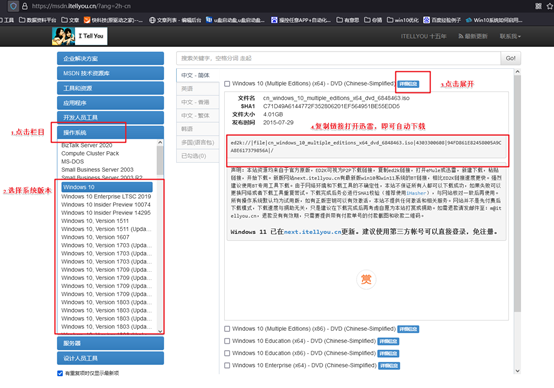
三、u盘装系统教程
1、准备启动工具
a.首先访问电脑店官方网站,定位到“下载中心”板块,获取U盘启动工具的最新版本。注意:为确保工具组件完整运行,请提前关闭系统防火墙及所有第三方安全防护软件。
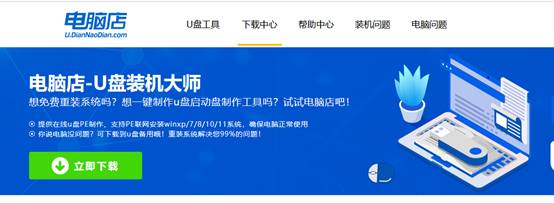
b. 下载完成后进行解压,并运行程序。此时将空白U盘插入电脑USB接口,程序会自动识别设备,无需修改默认设置,直接点击“开始制作”。
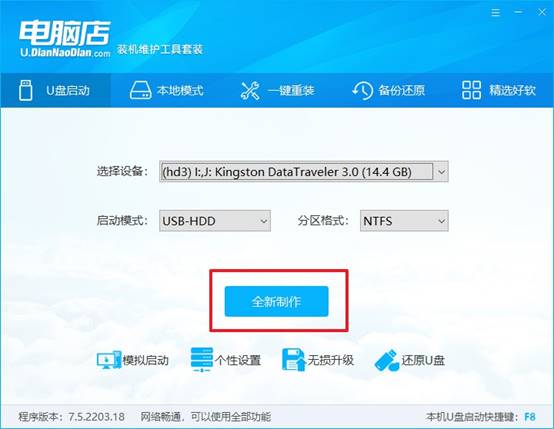
c.软件会提示格式化操作,确认u盘无重要数据后,点击“是”,等待工具自动完成写入流程。
2、启动U盘进入PE环境
a. 想要成功引导启动盘,首先需查询对应电脑型号的u盘启动快捷键,可回到电脑店官网首页,选择具体品牌与型号,即可查阅相关信息。
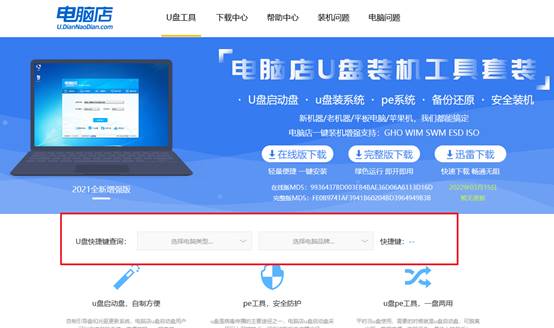
b. 将已制作好的U盘插入目标电脑,启动或重启设备后,根据提示迅速按下启动菜单快捷键,呼出启动选项列表。
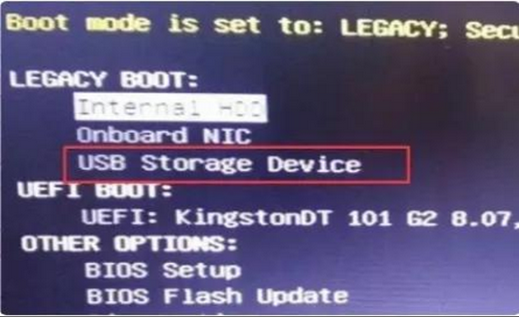
c.在弹出菜单中选择U盘设备作为启动项,按回车确认,即可加载进入PE启动界面。
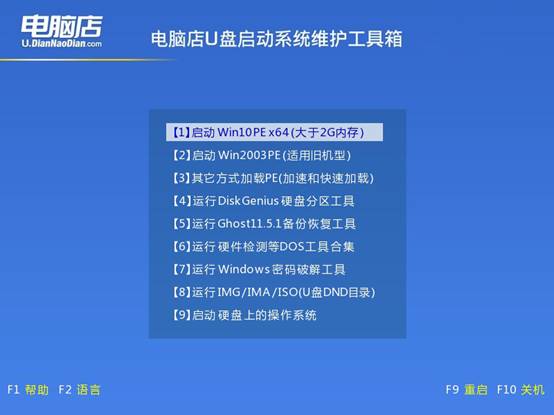
3、借助U盘安装新系统
a.成功进入PE系统后,打开桌面上的“电脑店一键装机”,即可进入安装界面,此处无需复杂操作,依提示选择系统镜像并点击“执行”。
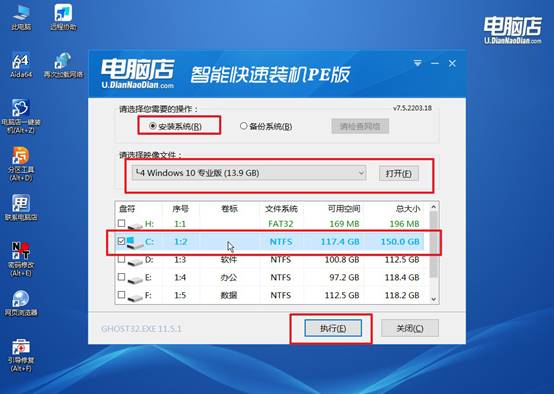
b.系统将弹出还原确认框,确保无误后点击“是”继续。
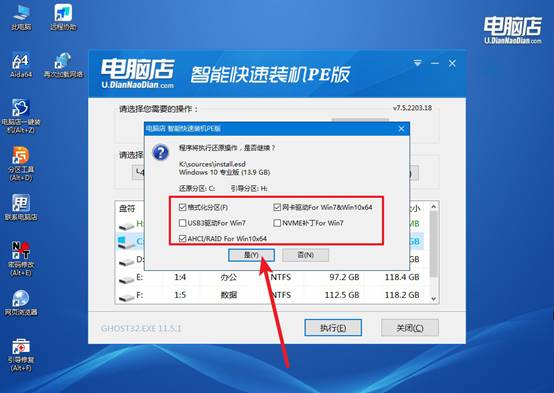
c. 在最后一步,记得选择“完成后自动重启”,程序将开始自动恢复镜像,进度完成后电脑将重启并进入新的系统环境。
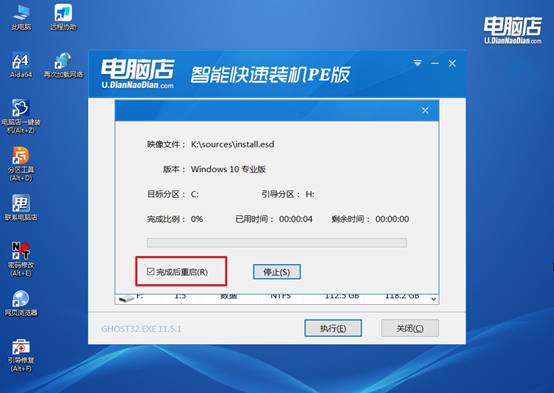
四、u盘装系统补充内容
笔记本电脑重装系统要多少钱
1、基础重装费用范围
常规价格:根据地区和服务提供者的不同,普通重装费用一般在20元至200元之间。大部分线下维修店的报价集中在50-100元。例如,三四线城市或乡镇地区可能低至30-50元,而一线城市或高端品牌服务可能达到100-200元。
特殊案例:三星电脑若超出保修期,升级系统(如32位转64位)的起步价为120元,具体费用可能更高。
2、影响价格的关键因素
地区差异:经济发达地区(如北上广深)的人工成本较高,价格普遍高于其他地区。
是否自带系统:若维修人员使用自带的系统镜像,通常只收取人工费(约50-100元)。
附加服务:包括数据备份(10GB约50-100元)、驱动安装、软件配置等,可能产生额外收费。
设备类型:带有固态硬盘的电脑安装速度更快,部分商家可能按台数批量收费(单价更低)。
3、其他注意事项
自行安装:通过U盘制作启动盘可免费完成系统重装,仅需下载系统镜像文件(需注意硬件兼容性)。
好啦,惠普笔记本u盘重装系统win10使用教程,就分享到这里了。其实,像电脑店u盘启动盘这种工具,不仅能快速进行系统安装,还可以进行分区管理、系统修复,功能多多。而且,使用这些工具,你无需专业技能,只要按步骤操作,就能在惠普笔记本上顺利安装 Win10 系统。

